윈도우는 관리자 계정을 포함한 여러 사용자 계정을 만들 수 있으며 사용자마다 바탕화면, 문서, 다운로드와 같은 사용자 폴더를 가지게 되는데요.
윈도우 포맷을 자주 하는 경우 바탕화면에 있는 파일과 문서 파일을 일일히 백업해야 하는 불편함이 있습니다.
또한 바탕화면에 파일을 저장하는 습관을 가진 사용자라면 C 드라이브의 용량이 금방 부족해질 수 있는데요.
윈도우10의 사용자 폴더 하위에 있는 바탕화면 폴더, 문서 폴더등을 다른 드라이브로 이동할 수 있으며 방법은 다음과 같습니다.
윈도우10 사용자 폴더 위치 다른 드라이브로 이동하기
사용자 폴더 통째로 다른 드라이브에 옮긴 다음 레지스트리를 수정하는 방법도 있지만 잘못 설정할 경우 시스템 오류가 발생할 수 있습니다.
대부분 바탕화면과 문서, 다운로드 폴더 정도를 사용하기 때문에 필요한 폴더만 선택적으로 이동하는 것을 추천합니다.
바탕화면 폴더를 옮기는 것을 예로 했지만 문서, 다운로드, 음악 폴더도 같은 요령으로 다른 드라이브에 이동할 수 있습니다.
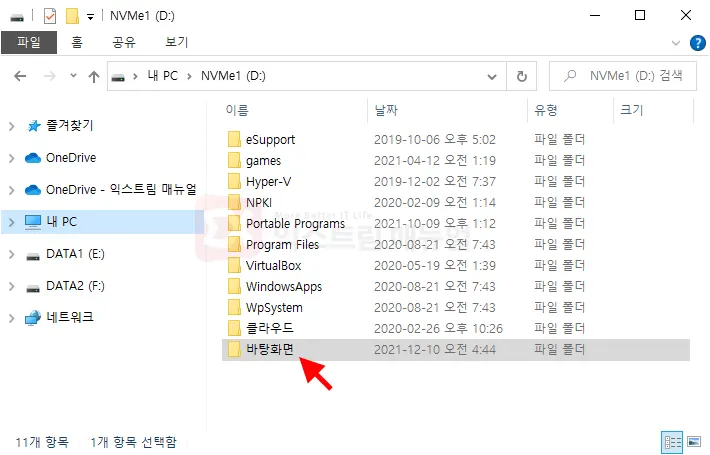
1. 탐색기에서 사용자 폴더가 지정될 드라이브로 이동한 다음 폴더를 생성합니다.
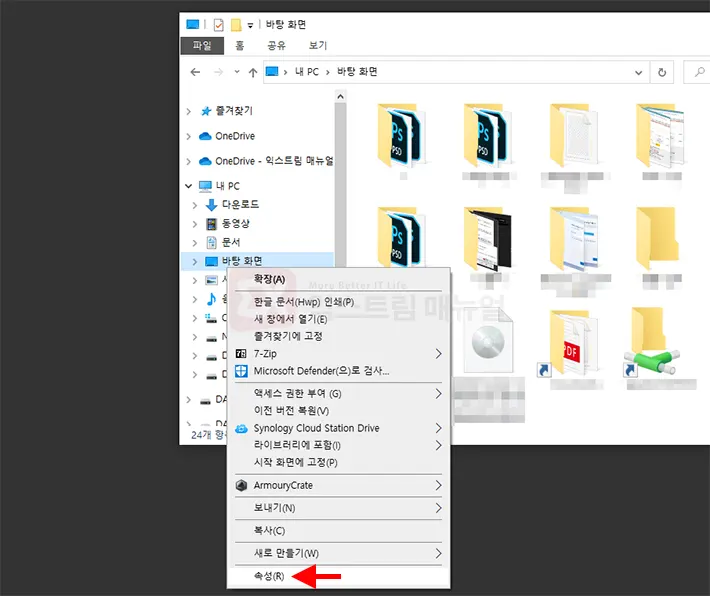
2. 탐색기 왼쪽 트리 메뉴에서 바탕 화면 폴더를 마우스 오른쪽 버튼으로 클릭한 다음 속성으로 이동합니다.
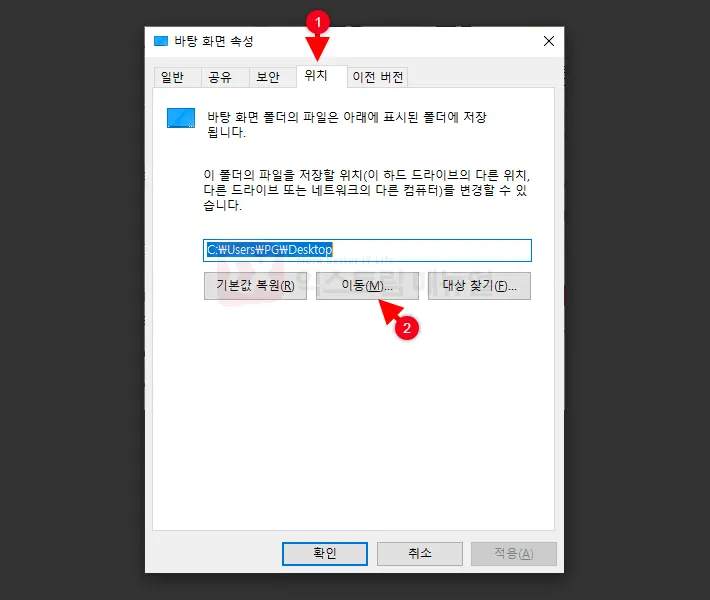
3. 폴더 속성의 위치 탭을 클릭한 다음 이동 버튼을 클릭합니다.
4. 대상 선택 화면에서 다른 드라이브에 만들어둔 폴더를 선택합니다.
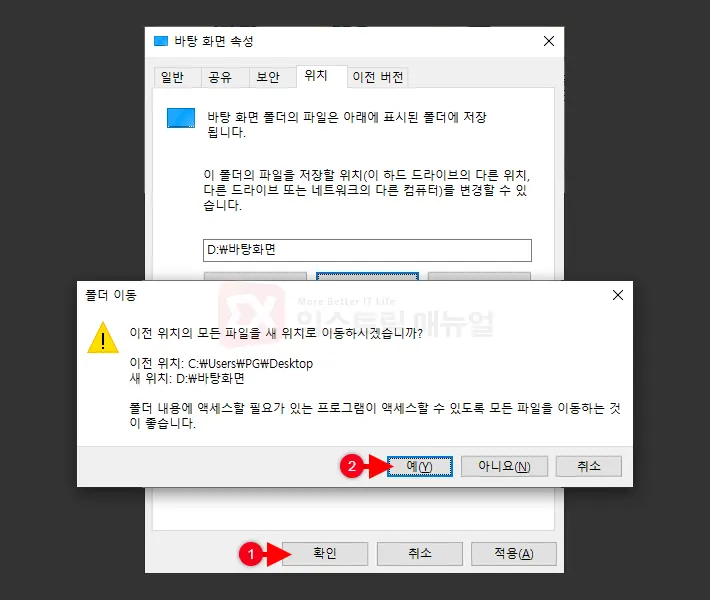
5. 확인 버튼을 클릭하면 폴더 이동 팝업이 뜨며 ‘예’ 버튼을 클릭하면 바탕화면 폴더가 지정한 드라이브로 이동됩니다.
사용자 폴더를 다른 드라이브로 이동할 때 폴더 이름이 자동으로 바뀌게 되는데, 예를 들어 D 드라이브에 ‘abc’ 이라는 이름의 폴더를 만들어 바탕 화면 폴더를 이동하면 폴더 이름이 ‘바탕 화면’으로 바뀌게 됩니다.
하지만 실제 경로는 D:\abc로 단순히 이름만 바인딩 되는 것이니 참고하시길 바랍니다.



